


/中文/

/中文/

/中文/

/英文/

/英文/

/中文/

/中文/

/中文/

/英文/

/英文/
 7-zip下载v18.03 简体中文美化版
7-zip下载v18.03 简体中文美化版 Bubble Math(泡泡数学)v1.0 电脑版
Bubble Math(泡泡数学)v1.0 电脑版 EditPad Pro(多功能文本编辑器)v7.65 中文版
EditPad Pro(多功能文本编辑器)v7.65 中文版 Easy Equation Solver(在线方程式计算器)v1.8 官方版
Easy Equation Solver(在线方程式计算器)v1.8 官方版 ScanTransfer(无线传输工具)v2018 官方版
ScanTransfer(无线传输工具)v2018 官方版 彗星QQ资源文件读取器v2.1 绿色免费版
彗星QQ资源文件读取器v2.1 绿色免费版 Flash Renamer(批量重命名软件)v6.9 官方版
Flash Renamer(批量重命名软件)v6.9 官方版 动书编辑器(motionbook)v2018 官方版
动书编辑器(motionbook)v2018 官方版 字由客户端v2.0.0.4 官方版
字由客户端v2.0.0.4 官方版 Notepad2书签版(Notepad2 Bookmark Edition)v5.1 官方版
Notepad2书签版(Notepad2 Bookmark Edition)v5.1 官方版软件Tags:
Formware
3D提供3D打印切片功能,您可以将自己的模型添加到软件编辑,可以调整打印方案,可以设置切片方案,可以选择相关的设备对模型打印,可以设置文件夹保存切片结果,可以编辑网格,可以打孔,可以添加排出孔,提供的编辑功能还是很多的,打印设备也直接在软件上选择,适合需要对3D作品打印的朋友使用,软件显示网格控制功能,可以在软件收缩网格,通过减少网格的方式优化算法计算时间,也可以对模型变形,可以使用多重移动工具、缩放工具、旋转工具、排版工具调整模型,从而修改形状,如果你需要这款软件就可以下载体验!
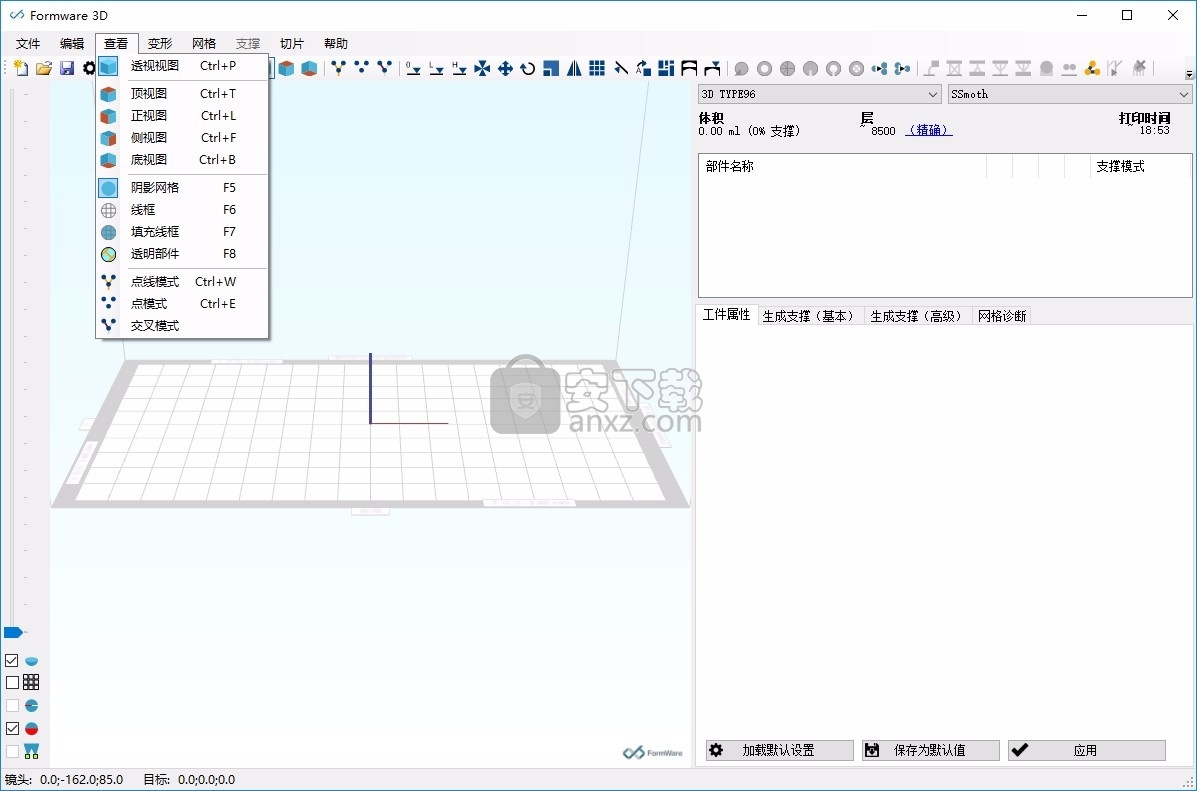
1、高级支持生成和编辑
自动生成支持打印生成的最快方法。
自动100%可拖动的支撑只要拖动支撑,几何体就会自动适应。
2、点/线模式:编辑在点/线模式下更容易支持。
3、先进的边缘和表面编辑:编辑/重采样/删除检测到的关键表面或边缘。
4、快速网格编辑,网格凹陷:网格以节省打印材料并创建重量轻的结构。
5、格填充物:加入完美格填充物,以获得强有力的作用。
6、排水:孔在空心零件上增加孔,以使材料在打印过程中轻松流出
7、MIRRORING和缩放:轻松镜/扩展,包括支持您的支持部分。节省您的时间。
8、简易的用户界面:3D Dlp打印机支持生成切片器。
9、对象:操纵器通过单击和拖动操纵器轻松移动/旋转/缩放对象。3D Dlp打印机支持生成切片器
10、COPYING:阵列复制对象,只需单击几下即可构建整个表。
11、导入和导出:导入和导出.stl,.slc,.obj,.ply,.amf和项目文件以保存所有工作。
编辑支持
有多种编辑支持的方法。我们在这里讨论它们。
1、更改大小/形状
对于所有支撑类型,您都可以在3D视图中选择支撑。现在,屏幕右侧的详细信息选项卡将向您显示可以更改的属性。通常,支持不需要重新生成,但是可以扩展。大多数时候,您可以更改笔尖直径或支撑件直径,因为它们无法确定支撑件的生成位置。
2、拖曳支撑
有时,支撑的位置可能不理想。您可以在3d视图中拖动每个支撑。要拖动,只需选择一部分支撑物,然后在其中一个轴上移动口香糖球即可。您会注意到附接的零件将相应地移动。
另外,您可以切换到点线模式,以将支撑查看为通过线连接的点。值得注意的是,您可以移动节点以及线段。两者都将导致连接的零件也被移动。
3、在点模式下编辑
您也可以将查看模式更改为“定点”模式。这只会显示支撑物在对象上的接触点。您可以自由拖动它们,它们将重新吸附到对象上以保持附着状态。
4、在相交模式下编辑
切换到相交模式时,仅将仍与零件相交的支撑绘制为网格。这使您可以轻松查看仍然存在交点的地方。
5、删除部分支撑
您可以通过选择支撑,然后按Delete来删除支撑的各个部分。你也可以持有ctrl选择更多或按住shift键以取消选择。您也可以拖动鼠标并按住转移,一次选择支持的多个部分。
6、删除全部支持
要删除整个支持,请按 Ctrl +删除当仅选择一部分支撑结构时。或者,您可以通过在零件树中单击来选择整个支撑。在您按Delete键之前,它会整体突出显示。
7、移除零件上的所有支撑
工具栏还包含一个图标,用于立即删除当前零件中的所有支撑。如果您想重新开始,请使用它。
8、编辑支持生成的点
运行支持生成后,便可以编辑点。请参阅主题“支持生成(基本)”
9、按表面/折痕编辑支撑生成的点
运行支持生成后,您就可以编辑/重采样/删除关键曲面/折痕。请参阅主题“支持生成(高级)”
1、打开Formware3DSetup.msi直接安装软件,点击next
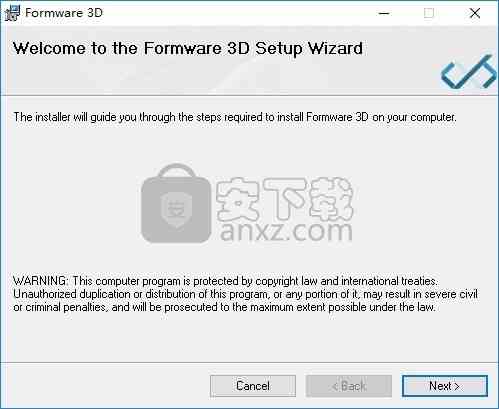
2、设置软件的安装地址C:\Program Files (x86)\Formware B.V\Formware 3D\
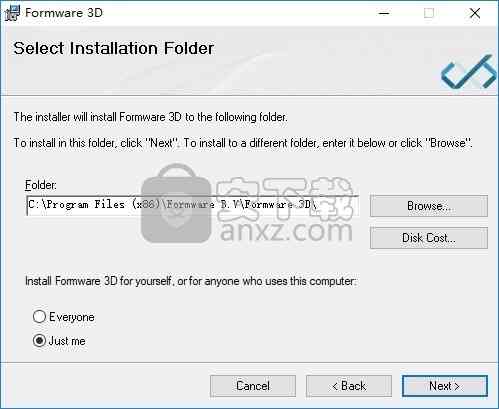
3、提示软件的安装准备界面,点击next
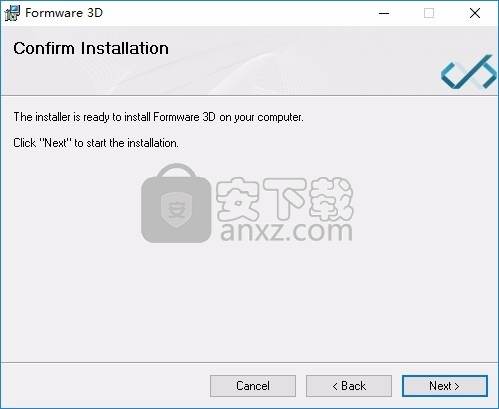
4、软件成功安装到电脑,关闭安装界面
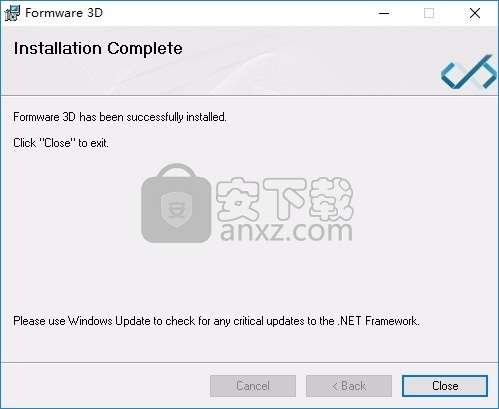
5、将Formware_3D_Trial-Reset_Activation.exe安装到电脑
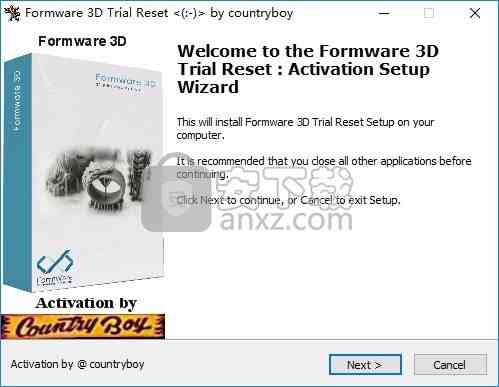
6、接受软件协议继续安装
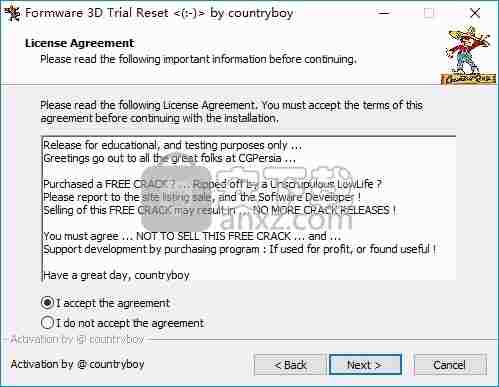
7、输入countryboy点击下一步继续
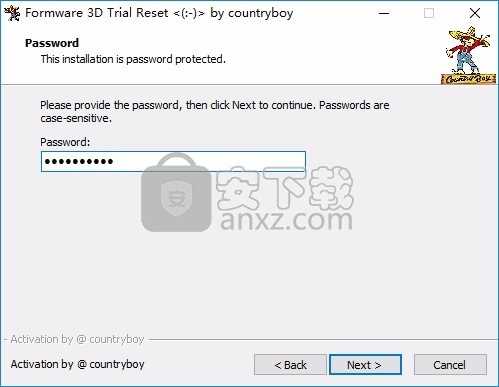
8、提示安装地址,默认C:\Program Files (x86)\Formware B.V\Formware 3D
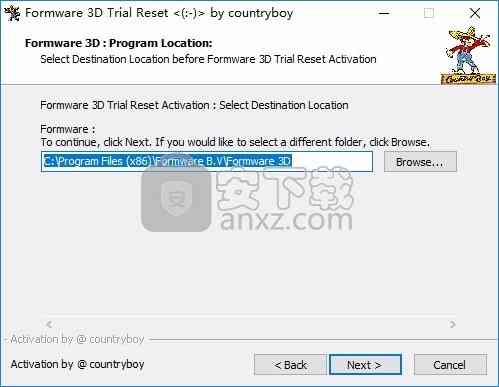
9、软件安装完毕,现在可以打开软件使用
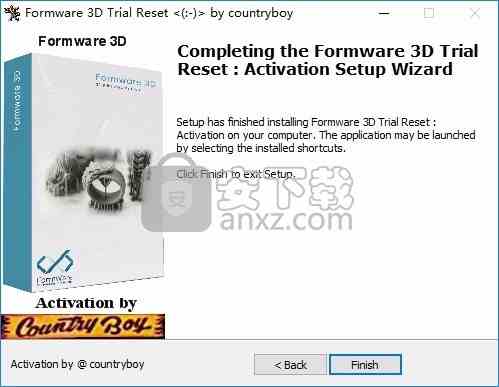
1、启动Formware 3D提示语言设置,在软件界面选择中文
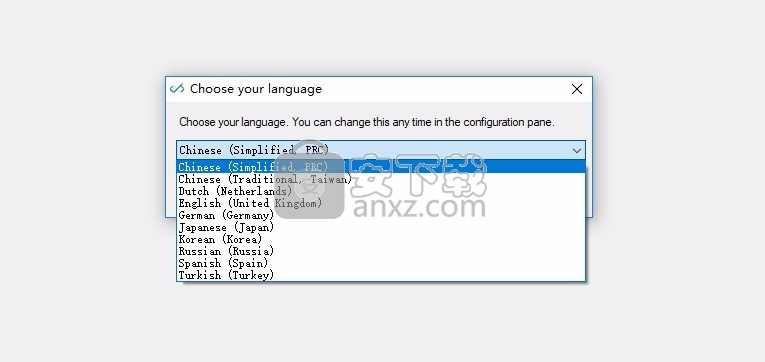
2、提示设备选择功能,在软件找到3D设备添加
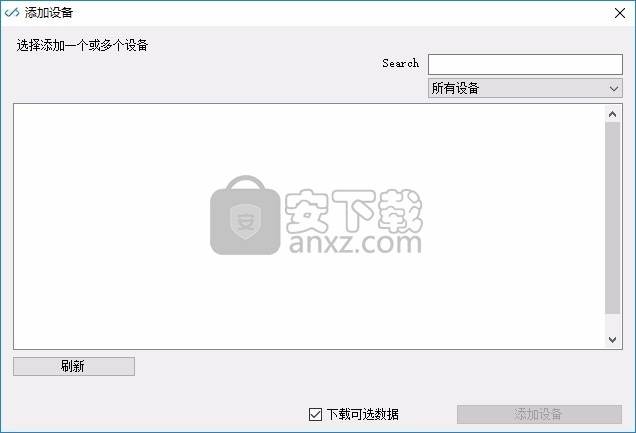
3、显示很多设备,您可以在右侧搜索,也可以查看所有设备列表
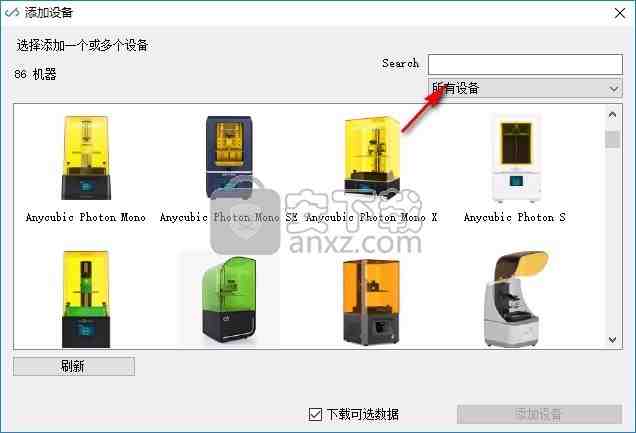
4、Formware 3D界面如图所示,您可以开始处理3D作品
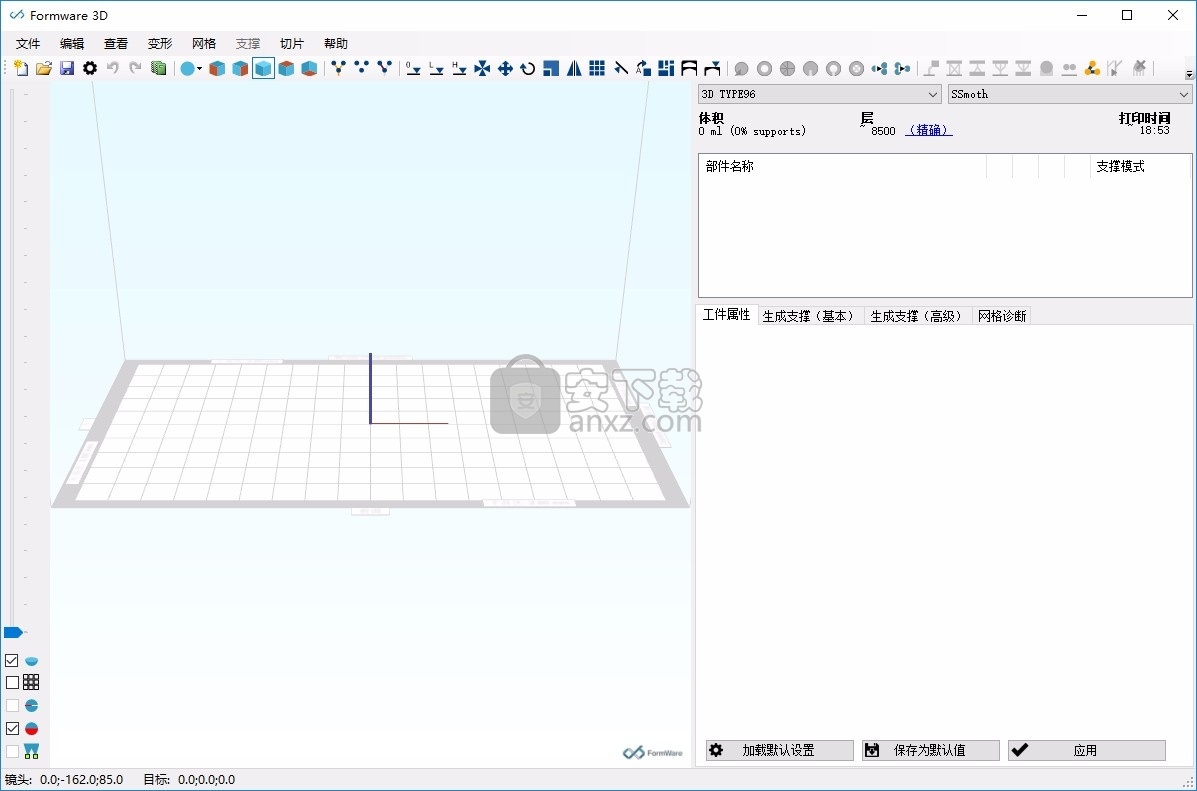
5、在启动时检查更新、启动时选择机器、启动时选择上一次使用的设备和配置文件
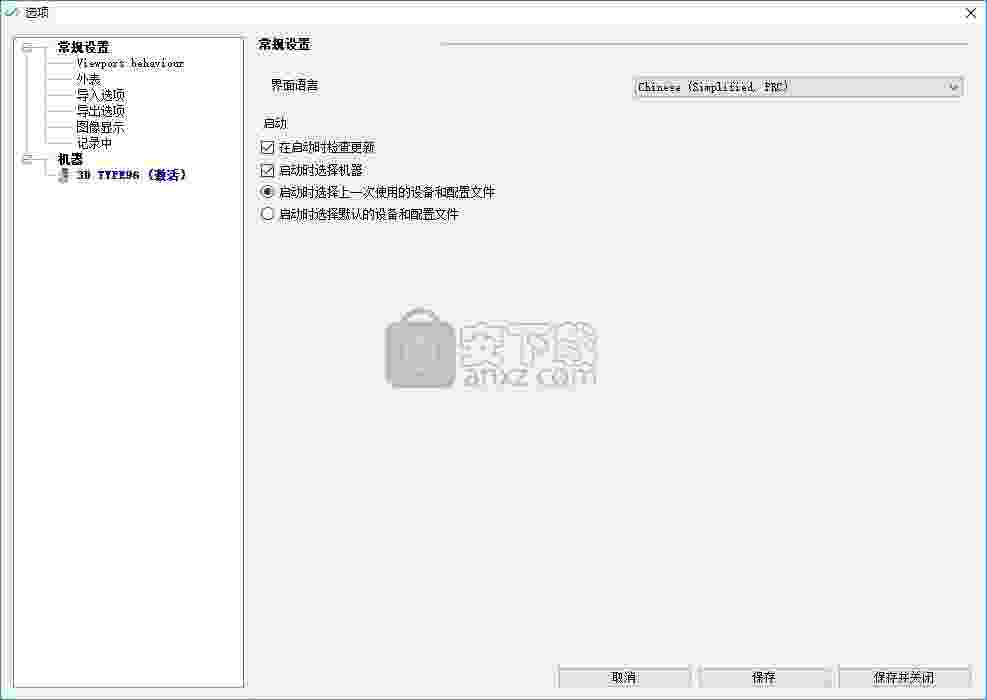
6、部件操纵器、网格捕捉、网格捕捉距离(mm)、旋转捕捉(度)、拖动时显示移动和旋转里
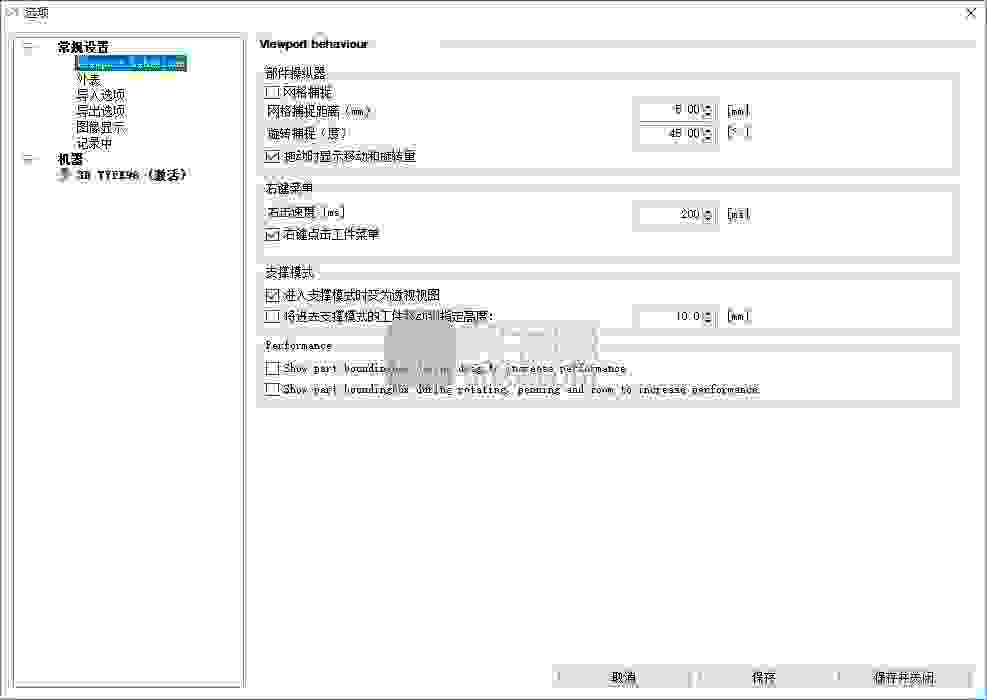
7、支撑模式,进入支撑模式时变为透视视图,将进去支撑模式的工件移动到指定高度:10.0
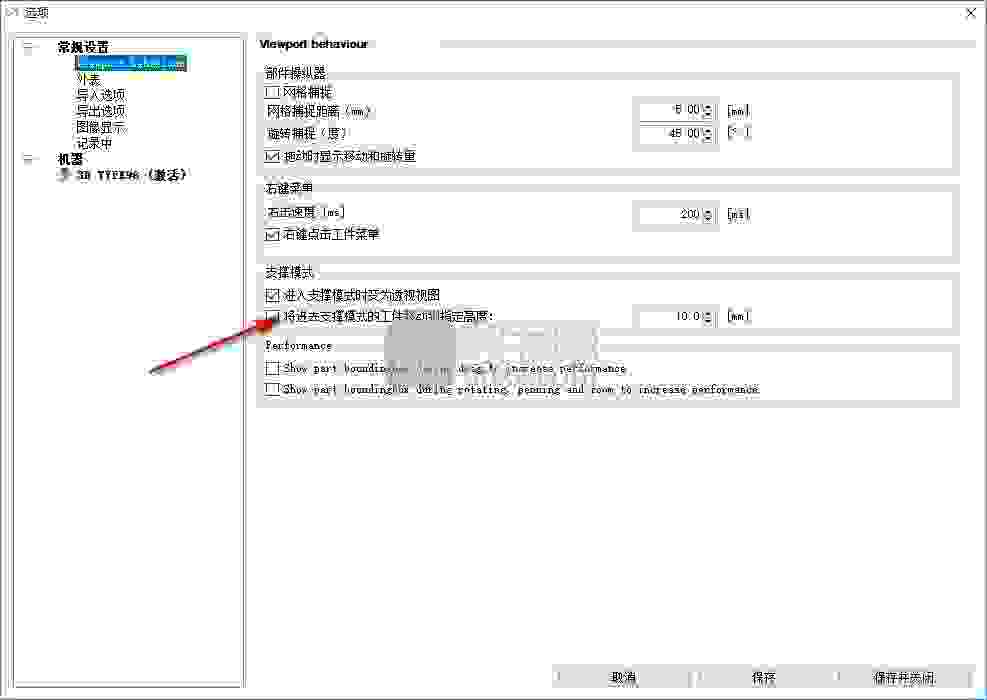
8、轴颜色、Gumbal1颜色、选区颜色、默认部件颜色、支持关节颜色、支撑体积的颜色、截面颜色
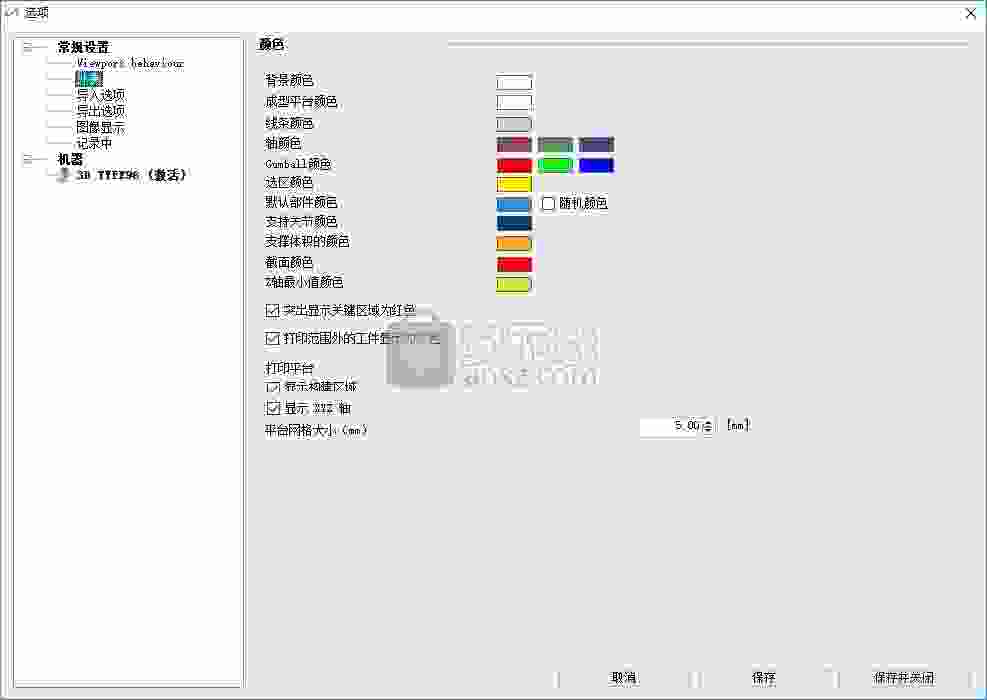
9、导入工件自动放置:自动放置在不会重叠的位置,导入后选取工件,在启动时根据生成平台大小自动缩放工件
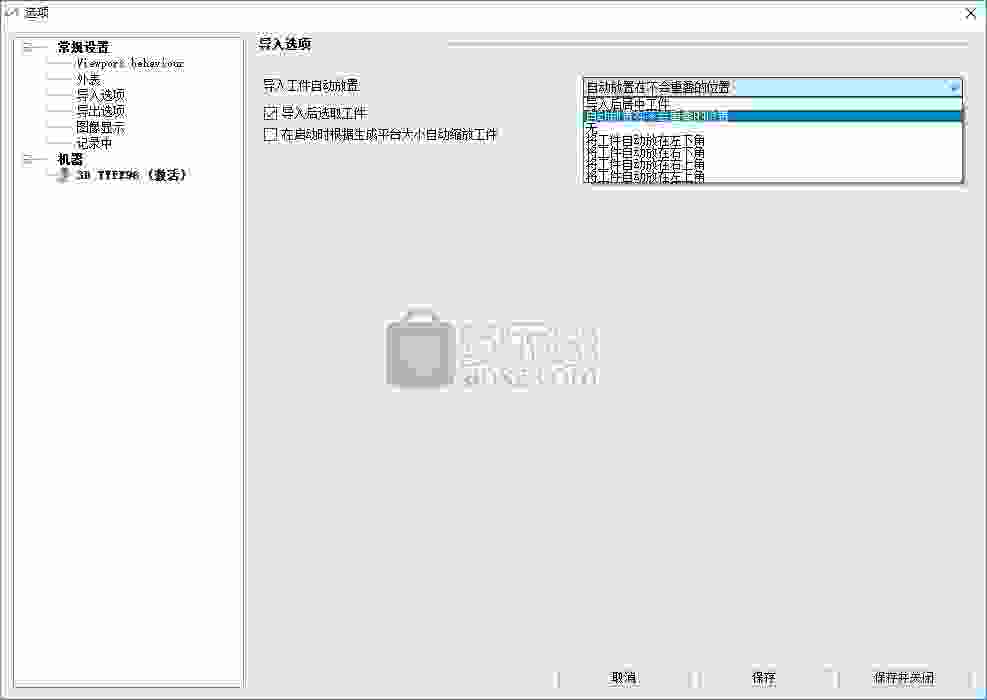
10、导出选项:将每个零件导出为单独的文件(创建.stl目录),将支持导出为单独的文件
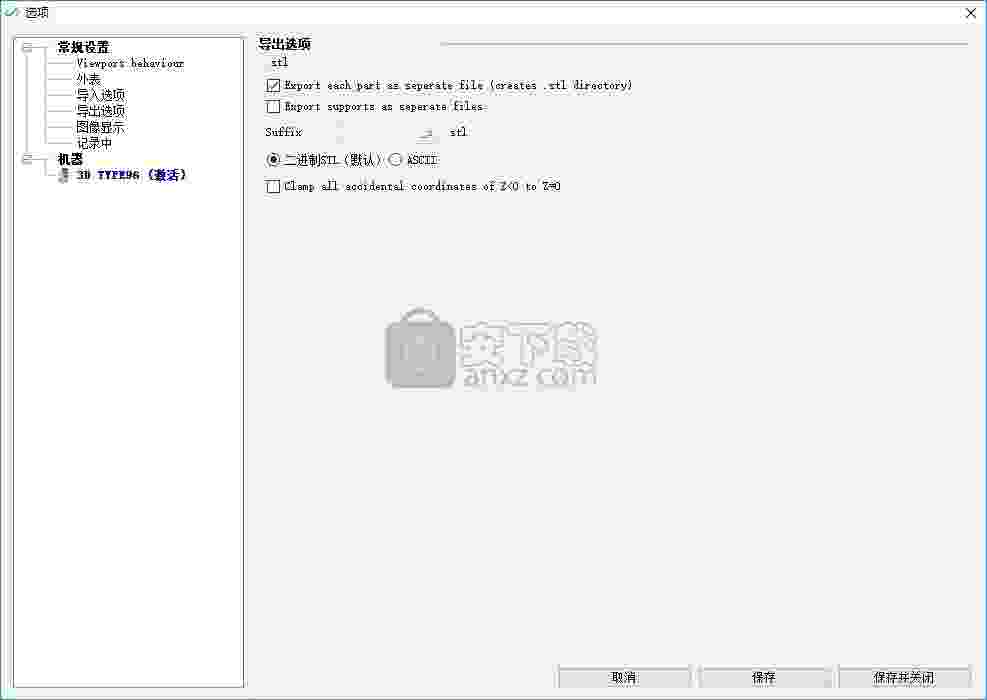
11、支撑和注口零件的网格细节,3D视图中的抗锯齿4x Sampling,使用较新的 Windows媒体库进行切片生成(大切片时比GDI+更稳定)
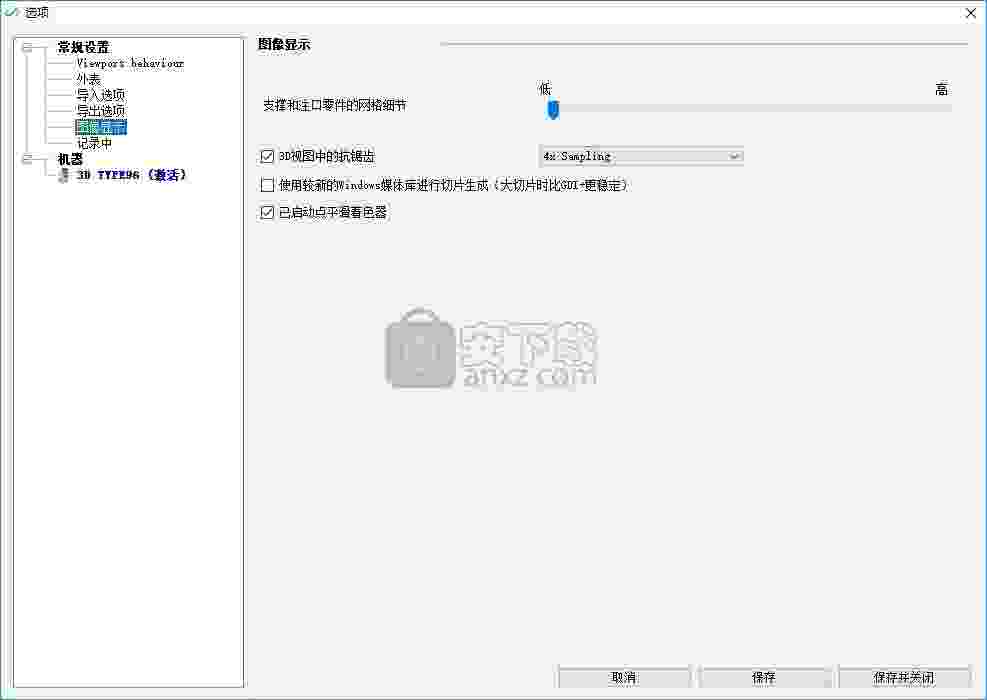
12、您可以在这里添加和设备有关的注释
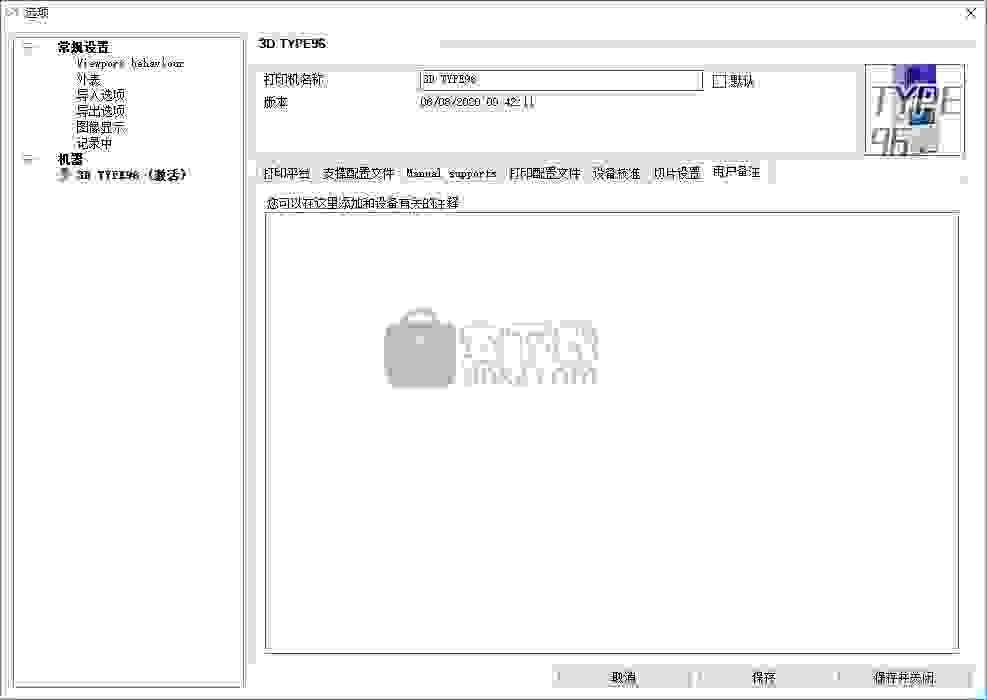
13、 SliceFormat:切片导出格式、切片文件名格式、打印作业文件夹名、切片方向翻转(横向)、切片方向翻转(纵向)
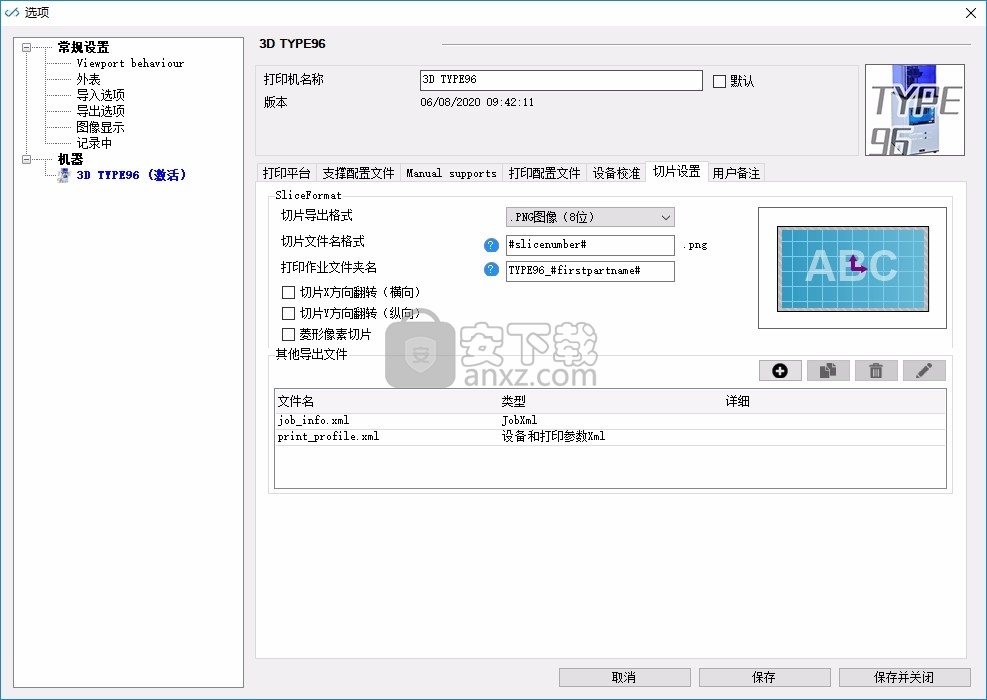
14、编辑支架型支撑:圆桶2.0X格间距[mm]、2.0Y格间距[mm]、添加在XY对角线上、交替对角线(节省材料)

基于切片像素
开始切片
按下工具栏中的绿色按钮即可开始切片。首先要求您选择一个文件夹来放置切片文件夹。为确保切片至所需的机器尺寸,您将看到一个弹出窗口,请仔细检查这些设置。此外,还概述了建筑区域内的所有模型/体积。在底部,您可以设置切片文件夹的名称/说明,并在完成后选择将其压缩。进一步的切片设置将在“配置”下讨论。当所有设置都是所需的时,您可以按开始按钮。
切片时
切片进度显示在弹出对话框中。切片时,请尽量不要编辑/修改切片文件夹,也不要将它们放在Dropbox / googledrive / onedrive中,因为这可能会导致意外错误。
停止切片
您可以通过按对话框中的取消按钮来取消切片操作。
外部程序
使用该 工具,您可以启动一个外部程序。例如,可以使用打印控制器从PC上控制机器。该程序的路径在打印配置文件中设置。如果设置了路径,则在切片完成后程序将尝试自动启动程序。给外部程序的第一个参数是切片结果的完整路径。(zip或文件夹)
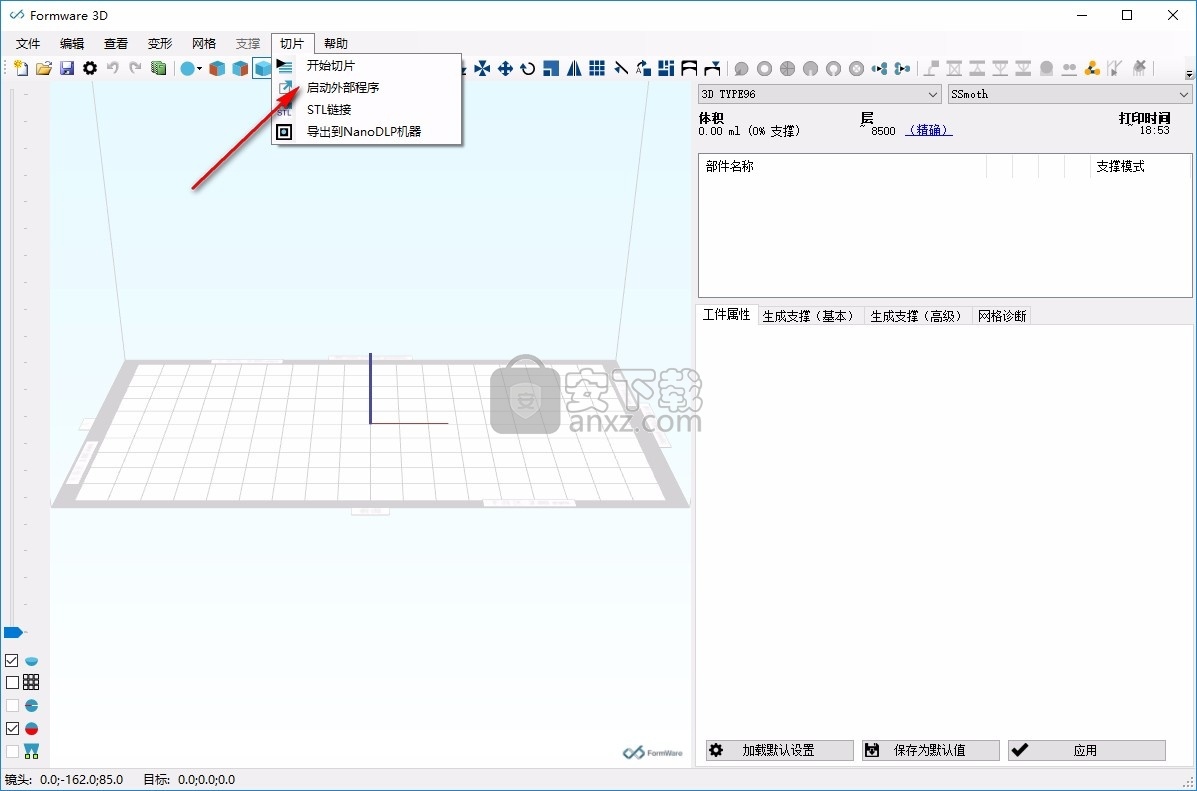
纳米DLP连接
该 图标将引导您到集成的NanoDLP连接。如果您的打印机运行的是NanoDLP版本,那么您很可能可以很容易地连接到它。知道IP地址后,就可以加载打印机上可用的树脂型材了。接下来,您可以选择以SLC(矢量格式)上传或上传整个STL。另外,您可以上传PNG(效率最高);但是要使此功能可用,您首先需要对您的打印作业进行切片。
在计算机级别的配置中设置了以下默认值:
切片后是否要启动NanoDLP连接
默认IP地址
基于切片像素
基于向量的切片
该程序包含一个非常强大的基于像素的切片引擎。但是,如果您的打印机需要,也可以选择切成基于矢量的格式。当前,这是通过文件菜单中的“另存为”,“导出”命令来支持的。
.Slc和.Svg
.Slc和.Svg都是基于矢量的格式,其中后者是人类可读的ascii文件。两种类型均描述了XY平面中不同图层的轮廓。程序会布尔化所有轮廓,并确保方向符合右手坐标规则。正极部分为CCW方向。孔是顺时针方向。
.GCode适用于SLA机器
对于SLA机器,有一个.GCode导出。除了提供横截面轮廓外,GCode还包含许多外壁偏移和阴影图案。两者都可以使用各种参数进行设置。配置
编辑配置
通过文件->配置打开配置,您可以更改程序的设置。每个部分均在此处进行说明。
重置配置
您可以随时通过单击文件菜单中的“重置配置”来重置配置文件。这会将整个配置重置为默认值。它将询问您是否要保留现有的计算机配置。如果您回答“是”,则不会删除计算机。
导入/导出配置
通过文件菜单,您可以快速导出/导入配置。这将使您可以为计算机提供所有相同的配置文件,或与他人共享您的设置。
手动检查配置(高级)
在极少数情况下,您可以手动检查配置文件。它以.xml格式存储在以下文件夹中:C:\ Users \ {YOUR_USER} \ AppData \ Roaming \ 3D_PROGRAM3D_ {741D228E-AC07-40C2-A9DC-560B18A54F03} \。
警告:手动更改配置中的值可能会导致意外崩溃或行为。请始终先备份您的配置xml文件!
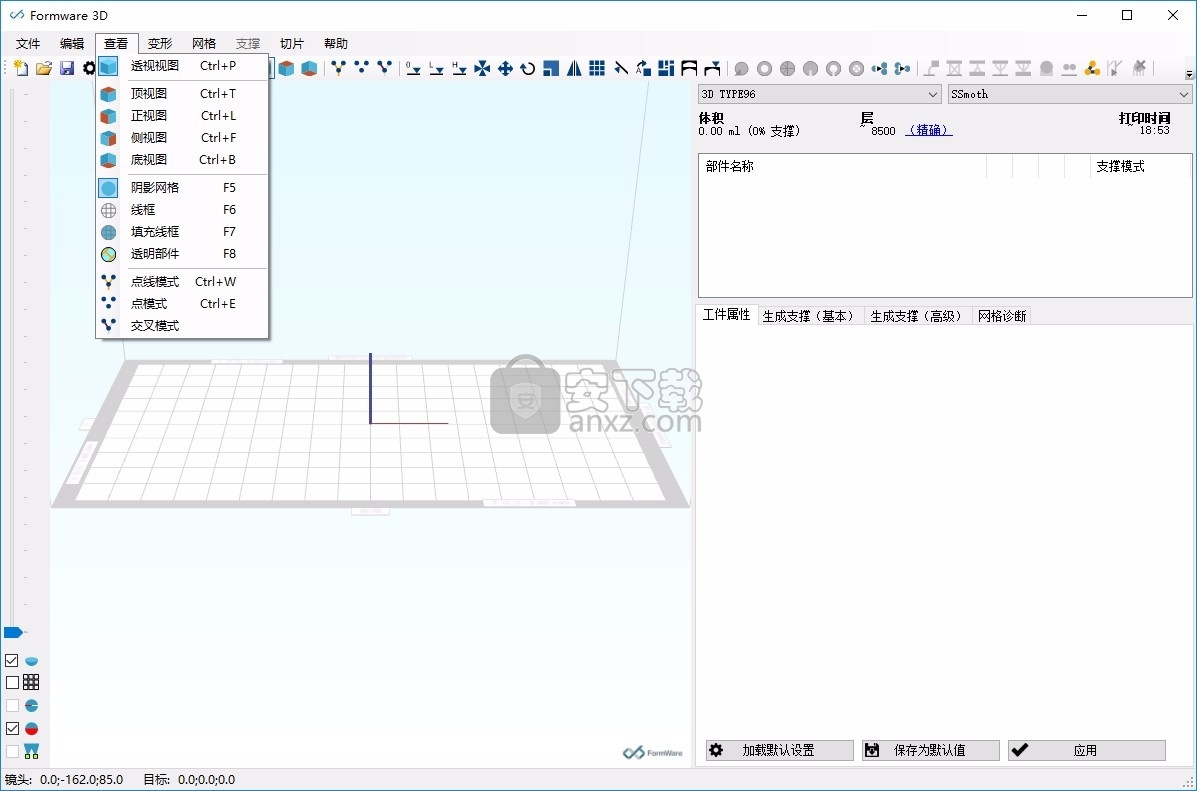
 Wings 3D 1.5.3 官方版3D制作类 / 14.14 MB
Wings 3D 1.5.3 官方版3D制作类 / 14.14 MB
 TrueSpace 7.6 官方版3D制作类 / 14.18 MB
TrueSpace 7.6 官方版3D制作类 / 14.18 MB
 亿图线框图绘制工具 8 官方版3D制作类 / 40 MB
亿图线框图绘制工具 8 官方版3D制作类 / 40 MB
 Google SketchUp Pro 1.0.0 官方版3D制作类 / 52.6 MB
Google SketchUp Pro 1.0.0 官方版3D制作类 / 52.6 MB
 AutoCAD2011 简体中文版3D制作类 / 2.75 GB
AutoCAD2011 简体中文版3D制作类 / 2.75 GB
 GraphCalc 1.0.0 官方版3D制作类 / 807 KB
GraphCalc 1.0.0 官方版3D制作类 / 807 KB
 Animatebox 1.0.0 官方版3D制作类 / 2.05 MB
Animatebox 1.0.0 官方版3D制作类 / 2.05 MB
 3Ds Max 2012 2012 简体中文版3D制作类 / 3.09 GB
3Ds Max 2012 2012 简体中文版3D制作类 / 3.09 GB
 MeshMixer 10.9.332 官方版3D制作类 / 55.56 MB
MeshMixer 10.9.332 官方版3D制作类 / 55.56 MB
 Form-Z 3.1 官方版3D制作类 / 4.71 MB
Form-Z 3.1 官方版3D制作类 / 4.71 MB
 Wings 3D 1.5.3 官方版3D制作类 / 14.14 MB
Wings 3D 1.5.3 官方版3D制作类 / 14.14 MB
 TrueSpace 7.6 官方版3D制作类 / 14.18 MB
TrueSpace 7.6 官方版3D制作类 / 14.18 MB
 亿图线框图绘制工具 8 官方版3D制作类 / 40 MB
亿图线框图绘制工具 8 官方版3D制作类 / 40 MB
 Google SketchUp Pro 1.0.0 官方版3D制作类 / 52.6 MB
Google SketchUp Pro 1.0.0 官方版3D制作类 / 52.6 MB
 AutoCAD2011 简体中文版3D制作类 / 2.75 GB
AutoCAD2011 简体中文版3D制作类 / 2.75 GB
 GraphCalc 1.0.0 官方版3D制作类 / 807 KB
GraphCalc 1.0.0 官方版3D制作类 / 807 KB
 Animatebox 1.0.0 官方版3D制作类 / 2.05 MB
Animatebox 1.0.0 官方版3D制作类 / 2.05 MB
 3Ds Max 2012 2012 简体中文版3D制作类 / 3.09 GB
3Ds Max 2012 2012 简体中文版3D制作类 / 3.09 GB
 MeshMixer 10.9.332 官方版3D制作类 / 55.56 MB
MeshMixer 10.9.332 官方版3D制作类 / 55.56 MB
 Form-Z 3.1 官方版3D制作类 / 4.71 MB
Form-Z 3.1 官方版3D制作类 / 4.71 MB